Το άλμπουμ Artwork παίζει σημαντικό ρόλο στη μουσική. Με αυτό, οι χρήστες iOS μπορούν να βρουν και να διαχειριστούν τη μουσική τους στο iTunes εύκολα. iTunes είναι εκπληκτικό για την αναπαραγωγή της μουσικής σε υπολογιστή Windows και υπολογιστή Mac όταν αγοράσαμε τραγούδια από το iTunes Store ή εισαγάγαμε από CD MP3. Όλοι γνωρίζουμε ότι, όταν λαμβάνουμε τραγούδια με αγορές από το iTunes Store, μπορούμε να λάβουμε όλες τις πληροφορίες αυτών των τραγουδιών. Ενώ, αν πάρτε το άλμπουμ εισάγοντας από CD, το έργο τέχνης του άλμπουμ δεν συνοδεύεται από αυτό. Το αποτέλεσμα είναι ότι κάποια από τη μουσική σας θα δείξει τα όμορφα έργα τέχνης, κάποια άλλα όχι.
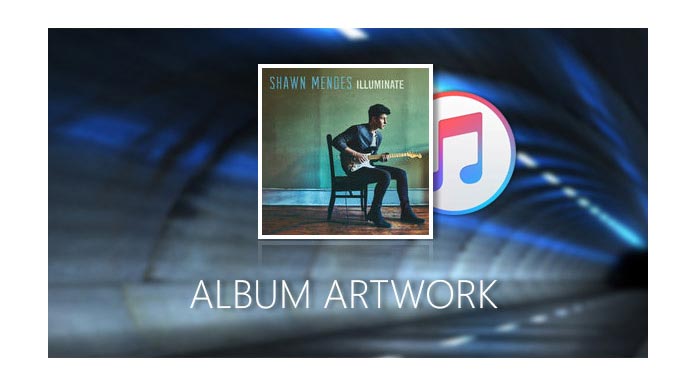
Έτσι, πολλοί άνθρωποι ρωτούν ότι πώς να αποκτήσετε έργα τέχνης άλμπουμ στο iTunes. Είναι σαφές ότι εάν υπάρχουν πολλά τραγούδια στο iTunes χωρίς έργα τέχνης, θα είναι δύσκολο να τα διαχειριστείτε. Όταν κάνετε σάρωση για την αναμενόμενη μουσική και το εξώφυλλο του άλμπουμ θα είναι το κύριο σήμα.
Συνεχίστε να διαβάζετε αυτό το άρθρο για να λάβετε το εξώφυλλο του άλμπουμ στο iTunes.
Γνωρίζουμε ότι όταν αγοράζουμε μουσική από το iTunes Store, μπορούμε να λάβουμε όλες τις πληροφορίες για το άλμπουμ, συμπεριλαμβανομένων των έργων τέχνης. Οπότε είναι σίγουρα ένας καλός τρόπος για να αποκτήσετε τα έργα τέχνης του άλμπουμ από το iTunes Store. Δεν χρειάζεται να πληρώσετε καμία δεκάρα για τα έργα τέχνης. Τα παρακάτω βήματα για τις πληροφορίες σας.
1Συνδεθείτε στο iTunes Store με τον λογαριασμό σας στο iTunes. (Ο κωδικός του iTunes ξέχασα; Φτιάξτο)
2Κάντε κλικ στη Βιβλιοθήκη από τη γραμμή μενού και βρείτε Λήψη έργων τέχνης άλμπουμ στη Βιβλιοθήκη. Εάν δεν μπορείτε να βρείτε τη γραμμή μενού, κάντε κλικ στο κουμπί τριγώνου στην επάνω αριστερή γωνία και επιλέξτε "Εμφάνιση γραμμής μενού"
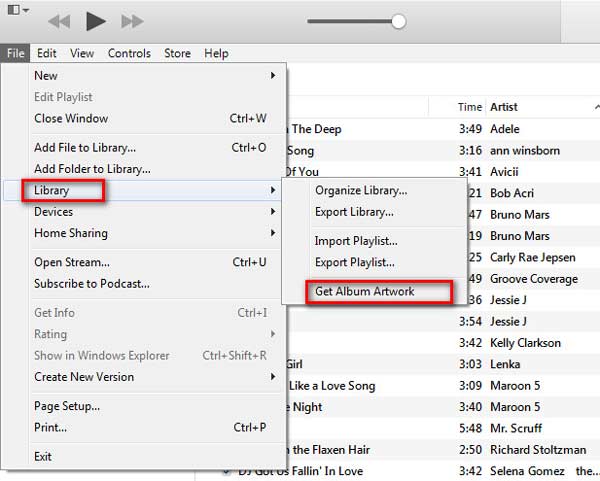
3Μεταβείτε στο iTunes Store και εισαγάγετε το όνομα του άλμπουμ σας στη γραμμή αναζήτησης για να βρείτε το σωστό άλμπουμ.
4Αποκτήστε το άλμπουμ και στη δεξιά πλευρά του άλμπουμ, μπορείτε να βρείτε το κουμπί αγοράς. Από το αναπτυσσόμενο κουμπί, λάβετε το "Αντιγραφή συνδέσμου", κάντε κλικ σε αυτό και ανοίξτε το πρόγραμμα περιήγησής σας.
5Επικολλήστε τον αντιγραμμένο σύνδεσμο και θα βρείτε τις πληροφορίες του άλμπουμ στην αρχική σελίδα, κάντε δεξί κλικ στο εξώφυλλο του άλμπουμ και, στη συνέχεια, επιλέξτε "Αντιγραφή εικόνας ως ..." για να το αποθηκεύσετε στην επιφάνεια εργασίας σας.
6Πλοηγηθείτε στο iTunes, βρείτε αυτό που θέλετε να προσθέσετε έργο τέχνης άλμπουμ. Κάντε δεξί κλικ στο "Λήψη πληροφοριών", στο αναδυόμενο παράθυρο, επιλέξτε "έργο τέχνης" - "Προσθήκη έργου τέχνης" - εισαγάγετε το αποθηκευμένο έργο τέχνης από την επιφάνεια εργασίας - Κάντε κλικ στο "OK"
7Μπορείτε να λάβετε τα έργα τέχνης του άλμπουμ στο iTunes.
Ορισμένα άτομα δεν έχουν λογαριασμό iTunes, επομένως ο πρώτος τρόπος δεν είναι έγκυρος για αυτούς. Αλλά μην ανησυχείτε. Υπάρχουν σχεδόν όλα τα έργα τέχνης άλμπουμ στις Εικόνες Google. Εάν θέλετε να βρείτε ένα, μπορείτε να το κατεβάσετε και να το αποθηκεύσετε στην επιφάνεια εργασίας σας.
Στη συνέχεια, ανατρέξτε στο σημείο 6 του πρώτου τρόπου λήψης έργων τέχνης άλμπουμ.
Υπάρχουν δύο σημεία που πρέπει να προσέξετε:
1Αποθηκεύστε την εικόνα σας σε μορφή .jpg
2Αποθηκεύστε την εικόνα πλήρους μεγέθους, διαφορετικά η εικόνα θα είναι θαμπή.
Πολλοί άνθρωποι δεν πιστεύουν ότι δεν είναι καλός τρόπος να διαχειρίζονται τη μουσική τους με το iTunes, ειδικά για τους νέους χρήστες. Είναι άβολο από πολλές πτυχές. Έτσι, χρησιμοποιώντας το λογισμικό τρίτων - FoneTrans μπορεί εύκολα να λύσει το πρόβλημά σας. Για παράδειγμα, χρειάζεστε μόνο τέσσερα βήματα για να προσθέσετε έργα τέχνης στο λεύκωμά σας εάν έχετε πραγματοποιήσει λήψη από το Google και αποθηκεύσετε στον υπολογιστή σας.
1Μετά τη λήψη και εγκατάσταση αυτού του λογισμικού στον υπολογιστή σας, πρέπει να το εκκινήσετε πρώτα.
2Συνδέστε μια συσκευή iOS με τον υπολογιστή σας και το FoneTrans μπορεί να εντοπίσει αυτόματα το iDevice. Επιλέξτε Meida σε αυτήν τη διεπαφή.
3Κάντε δεξί κλικ στο επιλεγμένο τραγούδι για να επιλέξετε "Επεξεργασία πληροφοριών" και να προσθέσετε την εικόνα από την επιφάνεια εργασίας. Η παρακάτω εικόνα είναι για ενημέρωση σας.
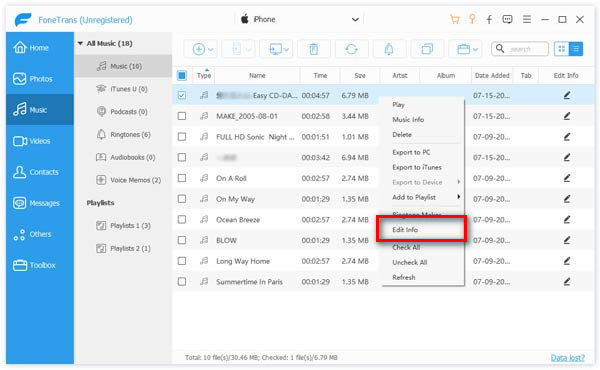
4Αφού επεξεργαστείτε τις πληροφορίες του άλμπουμ σας, μπορείτε να επιλέξετε να δημιουργήσετε αντίγραφα ασφαλείας όλης της μουσικής σας τόσο στον υπολογιστή σας όσο και στο iTunes.


Το FoneTrans έχει απόλυτα πλεονεκτήματα σε σύγκριση με το iTunes. Προσθέστε το έργο τέχνης του άλμπουμ μπορεί να θεωρηθεί ως η μικρότερη λειτουργία του. Η κύρια λειτουργία του FoneTrans είναι η μεταφορά αρχείων iOS συμπεριλαμβανομένων μεταφορά μουσικής από το iPhone στο iTunesκαι iOS από και προς υπολογιστή με Windows / Mac. Και η μεγαλύτερη λειτουργία αυτού του λογισμικού είναι ότι προστατεύει το προσωπικό σας απόρρητο όλη την ώρα και δεν θα διαρρεύσει τίποτα από τα προσωπικά σας στοιχεία. Γι 'αυτό το FoneTrans είναι τόσο δημοφιλές στην αγορά.